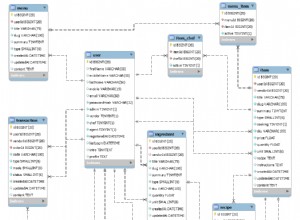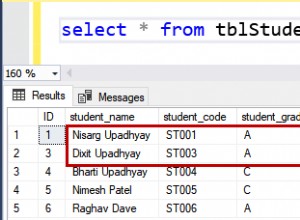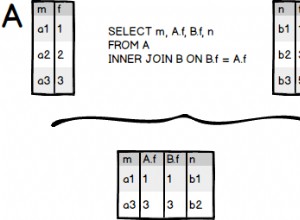Написах тази публикация, защото може да не е веднага ясно как да намерите заданията на SQL Server Agent в Azure Data Studio, след като инсталирате разширението на SQL Server Agent.
В SSMS агентът на SQL Server може да бъде трудно да се пропусне, но в Azure Data Studio може да е трудно да се намери!
Или може би дори не сте наясно, че имате нужда от разширението и може да търсите работни места, които просто не могат да бъдат намерени.
Ето как да намерите заданията на агент на SQL Server в Azure Data Studio.
Инсталирайте разширението на агент на SQL Server
По подразбиране Azure Data Studio не предоставя достъп до задания на SQL Server Agent. Трябва да инсталирате разширението SQL Server Agent, преди да можете да получите достъп до която и да е работа на сървъра.
Ако все още нямате разширението, вижте Инсталиране на разширението на агент на SQL Server в Azure Data Studio. Тази статия също ви показва как да намерите работни места, след като я инсталирате, така че вероятно няма да е необходимо да довършвате тази статия, ако посетите тази връзка.
Намерете заданието на агент на SQL Server
Ако приемем, че имате инсталирано разширението на SQL Server Agent, можете да намерите работните места от Управление раздел на сървъра, където се намират заданията.
Когато сървърите се показват в левия панел, щракнете с десния бутон върху името на сървъра, за да изведете контекстното меню:
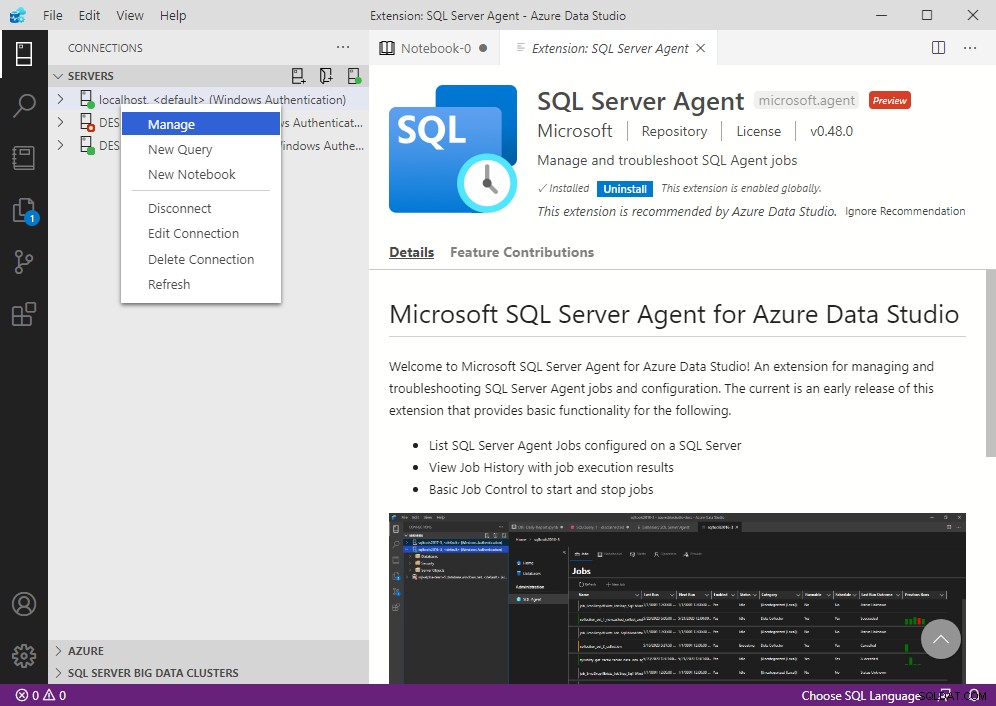
От менюто щракнете върху Управление .
Това отваря управлението Начало екран за сървъра:
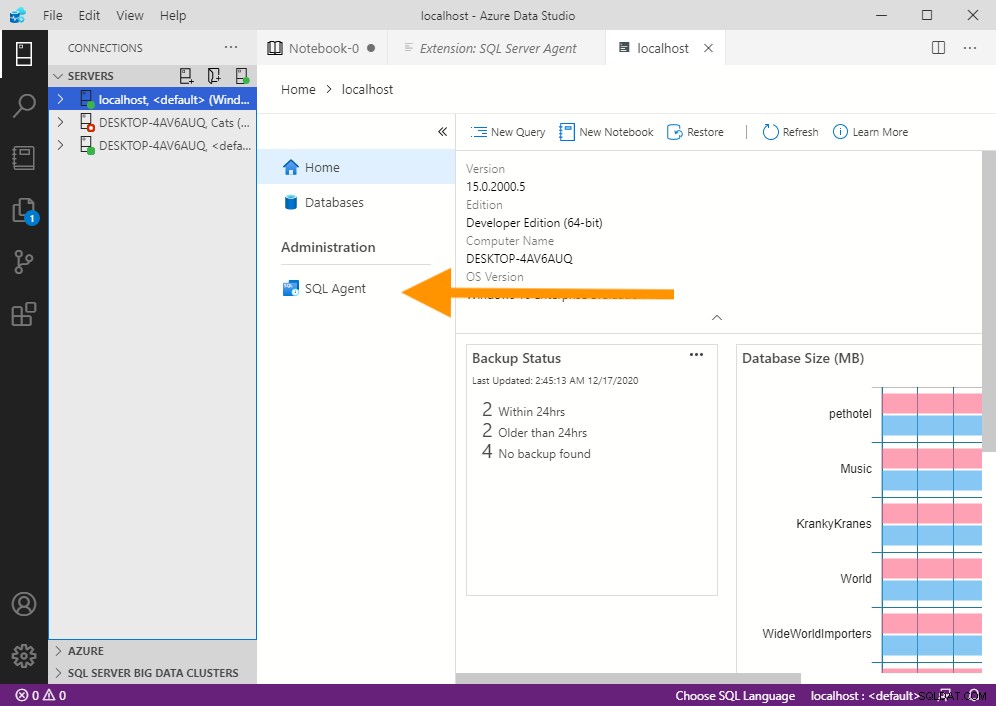
Вече трябва да можете да видите SQL агента опция.
Щракнете върху SQL агент .
Това отваря екрана на SQL Server Agent, където можете да видите списък със заданията на SQL Server Agent на сървъра:

От тук можете да създавате нови работни места, да редактирате съществуващи, да ги изтривате, да преглеждате хронологията на заданията и т.н.
Имайте предвид, че можете също да използвате T-SQL за работа със задачи на SQL Server Agent. Например, можете да върнете списък със задачи, да създадете нови работни места, да добавите нови стъпки към задание, както и почти всичко друго, което можете да правите чрез GUI.